Per capire il presente, e anche il futuro, bisogna conoscere il passato. Non è sempre strettamente necessario conoscerlo in profondità, soprattutto se si tratta di un computer che dobbiamo utilizzare e basta. Se ne si ha voglia, però, è bello approfondirne anche la storia dietro, di come si è arrivati al risultato odierno. I Mac hanno quasi 40 anni di storia, dal famoso lancio in cui Steve Jobs estrasse il primo modello da una borsa facendo presentare dal suo stesso sintetizzatore vocale e dall’ancor più famoso spot in cui IBM venne paragonata al Grande Fratello del 1984 di George Orwell, col Macintosh a fungere da liberatore. Nel mezzo ci sono stati vari passaggi di consegne sul fronte dei processori: i primi 10 anni del Mac, dal 1984 al 1994, si svolsero tutti sull’architettura 68k di Motorola, che ha lasciato poi il testimone alla serie PowerPC; a cavallo tra il periodo più buio di Apple e il trionfale ritorno del “figliol prodigo” Steve Jobs, le CPU ingegnerizzate da IBM (l’arcinemica nello spot orwelliano, al destino non manca il senso dell’ironia) tennero banco fino agli inizi del 2006, quando uscirono i primi Mac Intel x86, ISA (set di istruzioni) di riferimento sino all’anno appena terminato, che ha visto l’inizio dell’era ARM pure per i computer cupertiniani, dopo gli ottimi risultati conseguiti su iPhone e iPad.

In realtà, come ben sappiamo, Intel non è ancora totalmente il passato per Apple, anzi. Gran parte della gamma Mac continua ad utilizzarne i processori, in attesa del loro turno nel passaggio a Silicon, e ci saranno modelli che dovranno attendere verosimilmente sino al 2022 inoltrato per effettuare la transizione (certo che sto guardando verso di te, Mac Pro). Quel che importa a livello storico è che la strada sia tracciata, in modo inesorabile. Nel giro di due anni, se Tim Cook e soci manterranno le loro promesse, non sarà più in vendita nessun Mac basato su x86. Ma si tratta, appunto, di storia che dovrà ancora formarsi, sulla quale vale poco la pena soffermarsi. Prima che i Mac Intel diventeranno vere reliquie archeologiche informatiche scorrerà tanta acqua sotto i ponti. Lo stesso non si può dire dei Mac PowerPC, ormai a tutti gli effetti dei cimeli antichi, sempre in base al contesto in cui utilizziamo tali termini. Il che mi ha fatto venire la curiosità di effettuare una sorta di rievocazione storica digitale: perché non far incontrare M1 con uno dei suoi predecessori, anche se in forma emulata? E così è stato: ho fatto stringere virtualmente la mano tra il SoC Apple e il veterano G4.
Non voglio prendermi meriti non miei, chiaro. Ho solamente seguito le indicazioni già disponibili online. Gli ingredienti essenziali sono due:
- Una copia di Mac OS X Leopard, che si può ottenere facilmente sotto forma di immagine DMG se si dispone di un account Apple Developer attivo (rimando al post di Maurizio con tutti i link alle vecchie versioni del sistema operativo) oppure acquistandola su eBay se non se ne possiede già una copia (in questo caso si dovrà disporre di un lettore DVD e provvedere alla creazione dell’immagine tramite Utility Disco o altri software più specializzati)
- L’emulatore qemu-system-ppc, scaricabile dal forum Emaculation, dedicato all’emulazione di vecchi Mac sui più recenti
Ho scelto Leopard sia per la più semplice reperibilità sia per il suo valore simbolico, in quanto ha ufficialmente rappresentato la fine della strada per i PowerPC, all’opposto di Big Sur che invece risulta la prima versione destinata ai Mac ARM (nonché a quelli Intel già circolanti e supportati). Nulla vieta di replicare la rievocazione con Tiger o versioni ancora precedenti. Riguardo all’emulatore in sé, QEMU rappresenta la soluzione migliore nonché la più supportata; la versione linkata, già pronta all’uso, emula processori a 32-bit, ma volendo c’è la possibilità di avere anche quella per i G5 a 64-bit, previa compilazione del codice sorgente. Ci sono anche delle varianti sperimentali con alcune aggiunte, come il supporto audio, tuttavia non sono riuscito a farle funzionare e quindi ho preferito rimanere sulla più recente stabile.
Oltre all’assenza del suono, si dovrà tenere conto di altri tre fattori. Non viene replicata l’accelerazione grafica hardware, testimoniato dalla barra dei menu che resta opaca. QEMU cerca di essere quanto più fedele possibile all’architettura che sta emulando, in rapporto coi componenti reali a disposizione: nei limiti del possibile, anche fingendo di considerare che la differenza di ISA non comporti penalità nelle prestazioni, la tendenza sarà quella di non superare quel che poteva offrire un G4 a 900 MHz, il processore ricreato virtualmente. Il terzo fattore, esclusivo dei Mac M1, è Rosetta: QEMU è compilato per Intel, il che richiede quindi l’intervento del traduttore simultaneo Apple, aggiungendo quindi uno step aggiuntivo di “rimbalzo” tra architetture.
Bando agli indugi, però, e vediamo come procedere se ci si vuole cimentare in questa prova:
- Scompattiamo il file ZIP dell’emulatore precedentemente scaricato.
- Prima di procedere con qualsiasi altra operazione, richiamiamo il menu contestuale selezionando la cartella di QEMU estratta (con un tap a due dita sul trackpad, oppure Control e singolo tocco, o ancora col tasto destro del mouse) e scegliamo l’opzione “Nuovo terminale nella cartella”.
- Nella finestra del Terminale che compare, inseriamo il seguente comando:
sudo ./allow_qemu_to_run.commandPremiamo Invio ed inseriamo la nostra password, se andrà a buon fine semplicemente il Terminale completerà l’operazione rimettendosi pronto per ricevere comandi; non chiudiamo il Terminale, ci servirà ancora tra poco. - Spostiamo l’immagine DMG o ISO di Leopard nella cartella di QEMU, come da screenshot sottostante (consiglio peraltro di rinominare l’immagine con una singola parola, in quanto la presenza di spazi o caratteri speciali provocherà messaggi d’errore durante l’avvio della macchina emulata).
- Ritorniamo nel Terminale già aperto, ed inseriamo questo comando:
./qemu-img create -f raw -o size=32G Leopard.imgIn questo modo sto istruendo QEMU a creare un’immagine hard disk virtuale da 32 GB, il minimo sindacale per un’installazione sostenibile di Leopard (si potrebbe fare anche da 16 GB, ma poi non risulta possibile installare altro per carenza di spazio libero); più se ne può dedicare, meglio è, basta dargli un altro valore (ad esempio, 20G o 30G).
Il nome “Leopard” è basato sulla mia configurazione, ma può essere benissimo denominata in modo diverso, l’importante è la correttezza nell’impartire il comando.
Premiamo Invio e creerà all’istante l’immagine. - Fatto questo, torniamo nella cartella di QEMU e andiamo a modificare il file “qemu.command” richiamando il menu contestuale e andando su “Apri con” -> TextEdit, in cui metteremo la seguente configurazione:
#!/bin/bash
cd "$(dirname "$0")"./qemu-system-ppc -L pc-bios -boot d -M mac99,via=pmu -m 1024 \
-prom-env 'auto-boot?=true' -prom-env 'boot-args=-v' -prom-env 'vga-ndrv?=true' \
-drive file=Leopard.iso,format=raw,media=cdrom \
-drive file=Leopard.img,format=raw,media=disk \
-netdev user,id=network01 -device sungem,netdev=network01 \
-device VGA,edid=on \Come già detto, i nomi dei file DMG/ISO e IMG sono basati sulla mia configurazione, perciò qualora nella propria fossero diversi basta cambiarli in accordo.
Fondamentale, però, lasciare tutti gli altri parametri invariati, al massimo modificando solo quello della memoria: nella porzione sopra, è prevista una RAM virtuale da 1 GB, ma può essere scalata fino a 512 MB o incrementata (suggerisco comunque di mantenersi sui 2 GB massimi, andare oltre non servirebbe granché, per i massimi ambiti pratici della macchina virtuale).
Una volta inserita la configurazione nel file, salviamola durante la chiusura di TextEdit. - Premiamo con un doppio tap o click su “qemu.command” e se tutto andrà bene, dopo un po’ di scritte testuali, ci troveremo nel giro di qualche minuto al cospetto del programma di installazione di Mac OS X, selezionando l’italiano come lingua principale.
- Non possiamo ancora installare il sistema vero e proprio: dobbiamo prima preparare l’hard disk virtuale.
Premiamo in alto sul menu “Utility” e scegliamo di aprire Utility Disco; nella finestra che comparirà, selezioniamo il disco virtuale e andiamo ad inizializzarlo mediante l’apposita opzione, avendo cura prima di dargli un identificativo come il classico “Macintosh HD” (non tocchiamo il file system già selezionato). - Una volta che ha completato l’inizializzazione, che avviene in modo molto rapido, possiamo chiudere Utility Disco e procedere con l’installazione di Mac OS X seguendo i passaggi guidati.
Importante da tenere conto: l’operazione sarà molto lenta, il setup nel mio caso ha richiesto più di tre ore e le tempistiche indicate nel prosieguo non sono veritiere, soprattutto verso la fine, dunque lo si può lasciar fare dedicandosi nel frattempo ad altro, tenendo solo d’occhio la batteria di tanto in tanto se stiamo agendo su un MacBook. - Al completamento, l’installer avviserà che non è riuscito nell’operazione, in realtà è un messaggio ingannevole: l’installazione ha avuto pieno successo, si tratta solo di alcuni parametri di conferma che non ha potuto salvare, ma che non inficiano sul buon esito.
Non premiamo sul pulsante “Riavvia”, come ci direbbe di fare l’istinto, ma riapriamo il menu “Utility” scegliendo stavolta “Disco di avvio”; dopo una breve attesa per il caricamento, selezioniamo quello contrassegnato da “Macintosh HD”, o qualsiasi sia il nome impostato in precedenza, e premiamo “Riavvia” da quella stessa finestra. - Si riavvierà nuovamente nell’installer, è normale e non bisogna preoccuparsi: chiudiamo la finestra di QEMU col pulsante rosso.
- Riapriamo il file “qemu.command” con TextEdit, come fatto in precedenza, e modifichiamo un parametro: dov’è indicato “-boot d”, sostituiamo la d con la c, il che indicherà all’emulatore di avviare la macchina dall’hard disk virtuale.
Una volta fatto, richiudiamo TextEdit salvando le modifiche. - Diamo nuovamente un doppio tap o click su “qemu.command” e se tutto sarà filato liscio potremo completare gli ultimi passaggi di configurazione, trovandoci infine nella scrivania di Leopard.
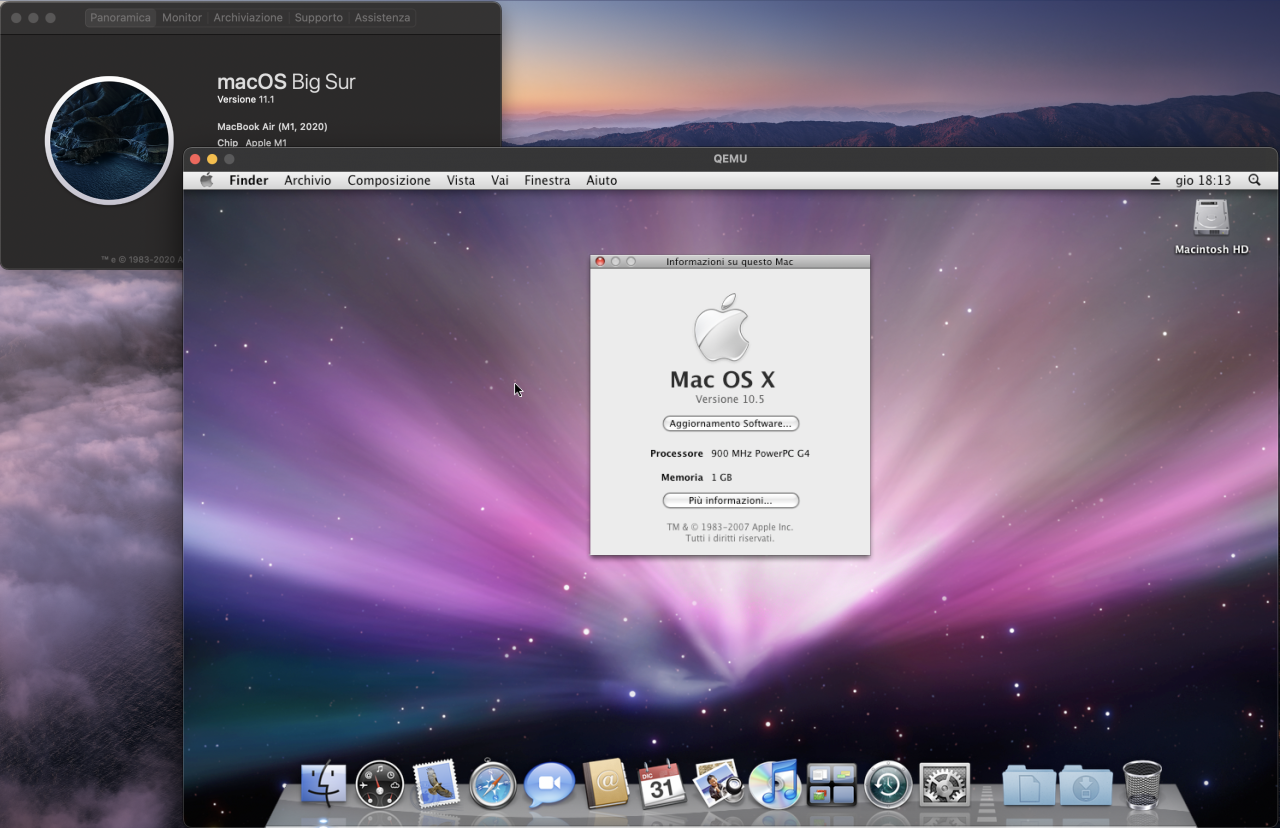
La macchina virtuale è in grado di andare online, perciò potrà raccattare tutti gli aggiornamenti rilasciati in precedenza nonché installare vecchie applicazioni solo per PowerPC (in alternativa all’opzione di avere un Mac o una macchina virtuale Intel con Snow Leopard e l’originale Rosetta), il che può renderla interessante per questi fini, al di là del contesto di retrospettiva. Nulla di spinto, dato che le prestazioni non lo permettono. Come già detto, inoltre, audio e grafica sono punti dolenti, dunque purtroppo videogiochi o vecchie app musicali sono fuori discussione. È anche possibile scambiare file tra Leopard e Big Sur, sfruttando cartelle di rete condivise o anche semplicemente agendo sull’immagine disco aperta nel computer fisico (a macchina virtuale spenta). Non consiglio, sia per motivi di anzianità tecnologica sia ancor più di sicurezza, di smanettare troppo online col PowerBook virtuale, meglio compiere il più possibile le operazioni senza il coinvolgimento della rete. Va trattata perlopiù come un esperimento, per passare il tempo in queste giornate di festività forzatamente in casa e tuffarsi un po’ nella storia di Apple anche senza possedere un vecchio Mac. Così facendo si possono osservare le familiarità col sistema di oggi pure se non si ha mai utilizzato la vecchia versione di Mac OS X, come nel mio caso, avendo effettuato lo switch ai tempi di Lion. Al netto delle interfacce modificate, le logiche di funzionamento restano in buona parte simili.
Con ciò si chiude questo excursus che porta ad abbracciare il passato del Mac col suo presente nonché futuro; un abbraccio che rispetta di fatto una sorta di distanziamento sociale, essendo solo una replica digitale della vecchia architettura. Colgo l’occasione, a nome mio e di tutta la redazione, per effettuare gli auguri di fine anno. È stato un 2020 che sul piano tecnologico ricorderemo senz’altro a lungo in modo buono (evito di usare il termine positivo, viste le accezioni a cui si sta legando perlopiù), ma che per tutto il resto possiamo solo archiviare nelle nostre memorie come annus horribilis. Vi auguriamo perciò, ancor prima che felice, un Migliore 2021, consapevoli che se tutto andrà per il verso giusto riuscirà davvero a farci uscire dal triste tunnel in cui la maledetta pandemia ci ha costretti ad entrare.
 Oltre a richiedere rispetto ed educazione, vi ricordiamo che tutti i commenti con un link entrano in coda di moderazione e possono passare diverse ore prima che un admin li attivi. Anche i punti senza uno spazio dopo possono essere considerati link causando lo stesso problema.
Oltre a richiedere rispetto ed educazione, vi ricordiamo che tutti i commenti con un link entrano in coda di moderazione e possono passare diverse ore prima che un admin li attivi. Anche i punti senza uno spazio dopo possono essere considerati link causando lo stesso problema.